Bạn đang sử dụng máy tính chạy hệ điều hành Windows 10 Home và muốn nâng cấp lên Windows 10 Home Pro để có một trải nghiệm tuyệt vời hơn với đầy đủ các chức năng? Hãy cùng tham khảo các cách bên dưới để nâng cấp Win 10 Home lên Win 10 Pro phiên bản máy tính của mình thành công mà hoàn toàn miễn phí nhé.
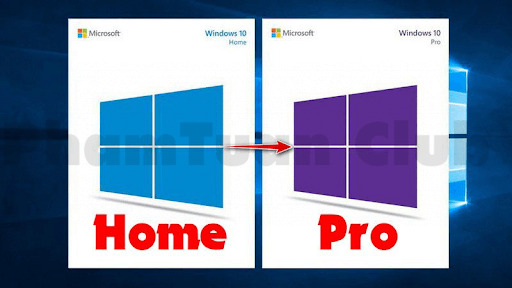
Lưu ý:
· Bài viết dưới đây chia sẻ cách nâng cấp lên phiên bản Pro, trong trường hợp bạn muốn nâng cấp lên phiên bản khác thì chỉ cần thay thế key tương ứng với phiên bản mong muốn của bạn.
· Trước khi tiến hành nâng cấp phiên bản cho máy tính bạn luôn phải khởi động lại máy tính trước.
1. Những lợi ích nổi bật khi nâng cấp Win 10 Home lên Win 10 Pro
Một vài điểm mới nổi bật của Windows 10 Pro có thể điểm qua như:
- BitLocker (Mã hóa dữ liệu cao cấp)
- Remote Desktop Connection (Điều khiển máy tính từ xa)
- Tính năng bảo mật cho doanh nghiệp
2. Hướng dẫn kiểm tra phiên bản win 10 máy tính bạn đang sử dụng
Trước khi nâng cấp lên phiên bản đời cao hơn, bạn cần phải biết được phiên bản của máy tính đang sử dụng. Để tiến hành kiểm tra, bạn thực hiện lần lượt theo các bước sau.
Bước 1: Truy cập Start Menu rồi chọn Settings
Bước 2: Chọn System
Bước 3: Nhấn chọn About, thông tin về phiên bản Windows của bạn sẽ được hiển thị đầy đủ tại đây. Như trong hình minh họa dưới đây, máy tính đang dùng Windows 10 Home Single Language.
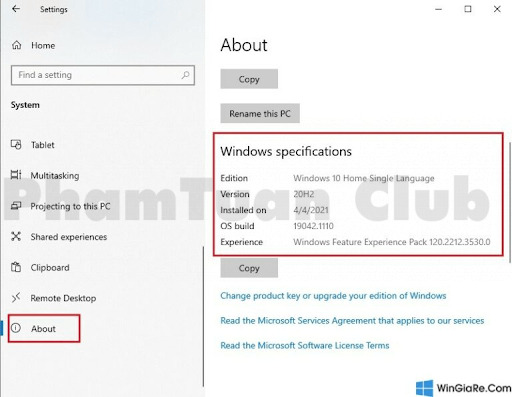
Kiểm tra máy tính của bạn có thể nâng cấp để sử dụng phiên bản nào của Windows bằng cách chạy CMD dưới quyền Admin và nhập Code dưới đây:
Dism /Online /Get-TargetEditions
3. Hướng dẫn dùng key nâng cấp Win 10 Home lên Win 10 Pro
3.1 Cách nâng cấp win 10 pro bằng code
· Đầu tiên vào ô tìm kiếm gõ “CMD” rồi mở CMD với quyền “Run as administrator”.
· Sau đó dán dòng code phía dưới vào CMD và enter để máy tính tự động nâng cấp lên Win 10 pro.
sc config LicenseManager start= auto & net start LicenseManager
sc config wuauserv start= auto & net start wuauserv
changepk.exe /productkey VK7JG-NPHTM-C97JM-9MPGT-3V66T
exit
3.2 Cách nâng cấp Win 10 Home lên Win 10 Pro đơn giản
Vào ô tìm kiếm gõ CMD rồi mở CMD với quyền Run as administrator.
- Sau đó dán dòng code phía dưới vào CMD. Chờ 1 thời gian để CMD chạy, nhấn chọn “OK” cho bất cứ thông báo nào hiện ra.
- Nếu thấy dòng chữ “C:\Windows\System32\spp\store\2.0>exit” thì ấn enter, sau đó khởi động lại máy tính và mở CMD lên nhập dòng code này vào “cscript.exe %windir%\system32\slmgr.vbs /ipk VK7JG-NPHTM-C97JM-9MPGT-3V66T”
- Chờ vài phút rồi sau đó khởi động lại máy để máy tính tự động nâng cấp lên Win 10 Pro.
3.3 Cách nâng cấp từ Windows 10 Home hay Windows 10
- Ngắt toàn bộ các kết nối của máy tính
- Truy cập Start > Settings > Update & Security > Activation
- Chọn vào Change product nhập key “VK7JG-NPHTM-C97JM-9MPGT-3V66T” rồi chọn Next.
- Máy tính sẽ hiện lên thông báo hỏi bạn có muốn khởi động lại máy không, bạn mở lại kết nối mạng và khởi động lại máy tính tiến hành quá trình tự động nâng cấp Windows.
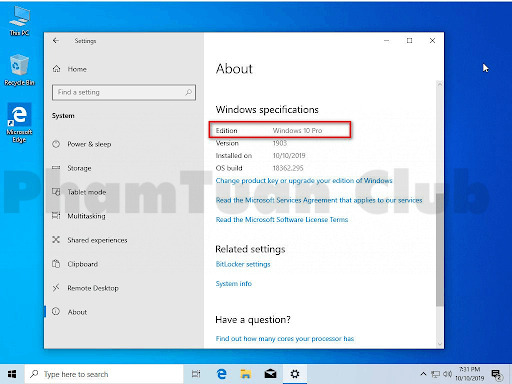
Xem thêm:
- Cách ghost win 10 32|64bit google drive thành công 100%
- Hướng Dẫn Active Win 7 Ultimate 64 bit CMD Vĩnh Viễn Mới Nhất 2023
4. Toàn bộ Key nâng cấp Windows 10 pro và Windows 11 pro
Windows 10 Pro/Windows 11 Pro
| · VK7JG-NPHTM-C97JM-9MPGT-3V66T · X3W8N-3WQCV-2MXDF-K77MK-7XMP6 · W269N-WFGWX-YVC9B-4J6C9-T83GX |
Windows 10 Pro for Workstations/Windows 11 Pro for Workstations
| · DXG7C-N36C4-C4HTG-X4T3X-2YV77 · NRG8B-VKK3Q-CXVCJ-9G2XF-6Q84J |
Windows 10 Pro Education/Windows 11 Pro Education
| · 8PTT6-RNW4C-6V7J2-C2D3X-MHBPB · 6TP4R-GNPTD-KYYHQ-7B7DP-J447Y |
Windows 10 Pro Single Language/Windows 11 Pro Single Language
| · G3KNM-CHG6T-R36X3-9QDG6-8M8K9 |
Windows 10 Education/Windows 11 Education
| · YNMGQ-8RYV3-4PGQ3-C8XTP-7CFBY · NW6C2-QMPVW-D7KKK-3GKT6-VCFB2 |
Windows 10 Enterprise/Windows 11 Enterprise
| · XGVPP-NMH47-7TTHJ-W3FW7-8HV2C · NPPR9-FWDCX-D2C8J-H872K-2YT43 |
Windows 10 IoT Enterprise/Windows 11 IoT Enterprise
| · XQQYW-NFFMW-XJPBH-K8732-CKFFD |
Windows 10 Home/Windows 11 Home
| · YTMG3-N6DKC-DKB77-7M9GH-8HVX7 |
Windows 10 Home Single Language/Windows 11 Home Single Language
| · BT79Q-G7N6G-PGBYW-4YWX6-6F4BT |
Windows 10 LTSB 2015
| · CJ4JF-8KNY7-PCH2B-Y6B49-MG9R8 · WNMTR-4C88C-JK8YV-HQ7T2-76DF9 |
Windows 10 LTSB 2016
| · NK96Y-D9CD8-W44CQ-R8YTK-DYJWX · DCPHK-NFMTC-H88MJ-PFHPY-QJ4BJ |
Windows 10 LTSC 2019
| · 93MGM-NTFKD-6BK63-R6FYR-6Q9PB · M7XTQ-FN8P6-TTKYV-9D4CC-J462D· 43TBQ-NH92J-XKTM7-KT3KK-P39PB |
Windows 10 LTSC 2021
| · M7XTQ-FN8P6-TTKYV-9D4CC-J462D |
5. Kết luận
Bài viết trên đã chia sẻ đầy đủ và chi tiết các bước hướng dẫn nâng cấp Win 10 Home lên Win 10 Pro hay Windows 10 Home Single Language lên Windows 10 Professional, Windows 10 Educational hoặc Windows 10 Enterprise hoàn toàn miễn phí. Khi tiến hành nâng cấp bằng các bước trên ta có thể giữ nguyên các tài liệu quan trọng đang lưu trữ trong máy. Hy vọng thông tin bài viết sẽ giúp các bạn nâng cấp thành công cho máy tính của mình.
Nguồn: https://phamtuan.club/

PHẠM TUẤN
Cung cấp dịch vụ mạng xã hội online
Chia sẻ kiến thức, sử dụng các phần mềm về máy tính
